როდესაც თქვენი iPhone არ მიიღებს ელფოსტას Wi-Fi კავშირის საშუალებით, შეასრულეთ რამდენიმე ძირითადი პრობლემა პრობლემის მოსაგვარებლად. გადაამოწმეთ თქვენი Wi-Fi კავშირი და ელ.ფოსტის სერვერის პარამეტრები და შემდეგ გადატვირთეთ თქვენი ელფოსტის ანგარიში. თუ ეს პროცედურები არ მოაგვარებს პრობლემას, გადატვირთეთ ქსელის პარამეტრები და ჩამოტვირთეთ ხელმისაწვდომი პროგრამული განახლებები Apple-ისგან.
ძირითადი პრობლემების მოგვარება
დაიწყეთ თქვენი iPhone-ის გამორთვით და შემდეგ ხელახლა ჩართვით. ხშირად მოწყობილობის გადატვირთვა წყვეტს ქსელთან დაკავშირების პრობლემებს. ასევე გადატვირთეთ თქვენი უკაბელო როუტერი, რათა დარწმუნდეთ, რომ ის დაკავშირებულია ინტერნეტთან და მუშაობს გამართულად. დაადასტურეთ, რომ შეგიძლიათ დაუკავშირდეთ ინტერნეტს თქვენს iPhone-ზე ახალი ვებ ბრაუზერის ფანჯრის გახსნით და რომელიმე ვებსაიტის მონახულების მცდელობით.
დღის ვიდეო
გადაამოწმეთ Wi-Fi კავშირის დეტალები
Ნაბიჯი 1
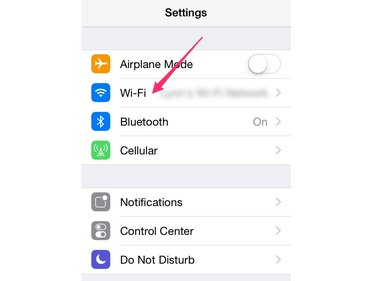
სურათის კრედიტი: სურათი Apple-ის თავაზიანობით
Გააღე პარამეტრები აპლიკაცია თქვენს iPhone-ზე და შეეხეთ Ვაი - ფაი Wi-Fi პარამეტრების პანელის ჩასატვირთად.
ნაბიჯი 2
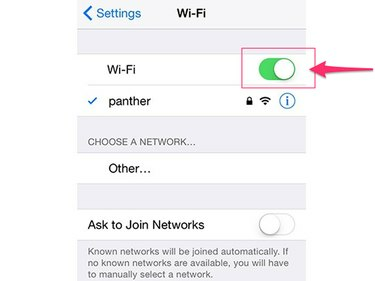
სურათის კრედიტი: სურათი Apple-ის თავაზიანობით
შეამოწმეთ, რომ Ვაი - ფაი გადამრთველი დაყენებულია ჩართულ მდგომარეობაში. თუ ის უკვე ჩართულია, გამორთეთ და ხელახლა ჩართეთ Wi-Fi ფუნქციის აღდგენისთვის.
ნაბიჯი 3
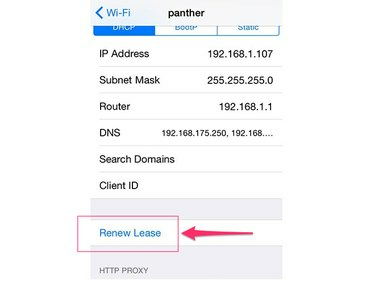
სურათის კრედიტი: სურათი Apple-ის თავაზიანობით
შეეხეთ ქსელის სახელს, რომელთანაც გსურთ დაკავშირება და შეეხეთ განაახლეთ იჯარა კავშირის აღსადგენად.
რჩევა
თქვენ იცით, რომ წარმატებით ხართ დაკავშირებული Wi-Fi ქსელთან, როდესაც ფოსტის Wi-Fi პარამეტრების პანელზე ქსელის სახელის გვერდით გამოჩნდება ლურჯი მონიშვნა.
გადაამოწმეთ ელ.ფოსტის პარამეტრები
Ნაბიჯი 1
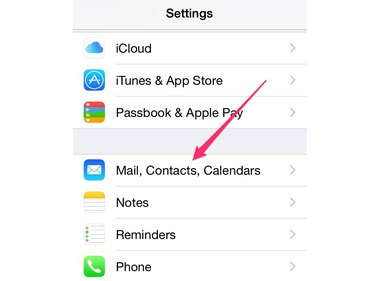
სურათის კრედიტი: სურათი Apple-ის თავაზიანობით
Გააღე პარამეტრები აპლიკაცია და აირჩიეთ ფოსტა, კონტაქტები, კალენდრები.
ნაბიჯი 2
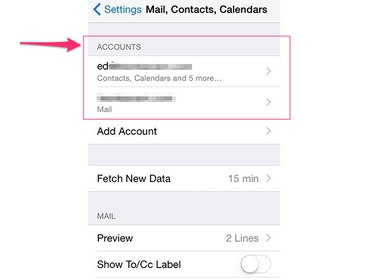
სურათის კრედიტი: სურათი Apple-ის თავაზიანობით
აირჩიეთ ელფოსტის ანგარიში, რომელზედაც წერილების მიღება გიჭირთ.
ნაბიჯი 3

სურათის კრედიტი: სურათი Apple-ის თავაზიანობით
დარწმუნდით, რომ თქვენი ელ.ფოსტის ანგარიშის პარამეტრები სწორად არის შეყვანილი. განსაკუთრებული ყურადღება მიაქციეთ შემომავალი ფოსტის სერვერის განყოფილებას. თუ არ ხართ დარწმუნებული თქვენი ფოსტის სერვერის პარამეტრებში, დაუკავშირდით თქვენს ელ.ფოსტის პროვაიდერს ამ ინფორმაციის მისაღებად ან სცადეთ Apple-ის ფოსტის პარამეტრების საძიებო ინსტრუმენტი.
წაშალეთ ელ.ფოსტის ანგარიში და კვლავ დაამატეთ იგი
ზოგჯერ ელ.ფოსტის ანგარიშები ზიანდება. თუ დარწმუნებული ხართ, რომ თქვენი ანგარიშის პარამეტრები სწორად არის შეყვანილი, მაგრამ მაინც ვერ იღებთ ფოსტას, წაშალეთ ანგარიში და ხელახლა დაამატეთ.
- ანგარიშის წასაშლელად გახსენით პარამეტრების აპი, აირჩიეთ ფოსტა, კონტაქტები, კალენდრებიაირჩიეთ ანგარიში და შეეხეთ Ანგარიშის წაშლა.
- დაბრუნდით მთავარ ფოსტაზე, კონტაქტებზე, კალენდრების გვერდზე, შეეხეთ ანგარიშის დამატება და მიჰყევით მოთხოვნებს თქვენი ანგარიშის ხელახლა დასამატებლად.
გადატვირთეთ ქსელის პარამეტრები
Ნაბიჯი 1

სურათის კრედიტი: სურათი Apple-ის თავაზიანობით
გაუშვით პარამეტრები აპლიკაცია და აირჩიეთ გენერალი ზოგადი პარამეტრების ეკრანის გასახსნელად.
ნაბიჯი 2
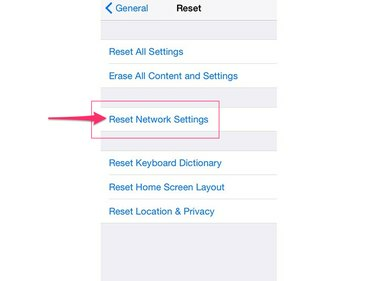
სურათის კრედიტი: სურათი Apple-ის თავაზიანობით
შეეხეთ გადატვირთვა და შემდეგ შეეხეთ ქსელის პარამეტრების გადატვირთვა თქვენი iPhone-ის ქსელის ნაგულისხმევ პარამეტრებზე გადატვირთვისთვის.
შეამოწმეთ პროგრამული განახლებები
დააინსტალირეთ iOS-ის უახლესი განახლებები, რათა დარწმუნდეთ, რომ გაქვთ უახლესი ქსელი და ელფოსტის პატჩები ხელმისაწვდომი Apple-ისგან. ამ განახლების დაწყებამდე შეაერთეთ თქვენი iPhone მის დამტენთან, რათა დარწმუნდეთ, რომ მას აქვს ენერგიის მუდმივი მიწოდება.
Ნაბიჯი 1

სურათის კრედიტი: სურათი Apple-ის თავაზიანობით
გაუშვით პარამეტრების აპი, შეეხეთ გენერალი და შემდეგ შეეხეთ პროგრამული უზრუნველყოფის განახლება.
ნაბიჯი 2

სურათის კრედიტი: სურათი Apple-ის თავაზიანობით
შეეხეთ ჩამოტვირთეთ და დააინსტალირეთ და მერე Დაინსტალირება დაადასტუროთ, რომ გსურთ დააინსტალიროთ უახლესი ხელმისაწვდომი განახლებები.



